- Autor Jason Gerald [email protected].
- Public 2024-01-15 08:22.
- Última modificação 2025-01-23 12:43.
Este wikiHow ensina como recuperar uma senha perdida ou esquecida do Gmail usando o site do Gmail ou o aplicativo móvel do Gmail.
Etapa
Método 1 de 2: usando o site do Gmail
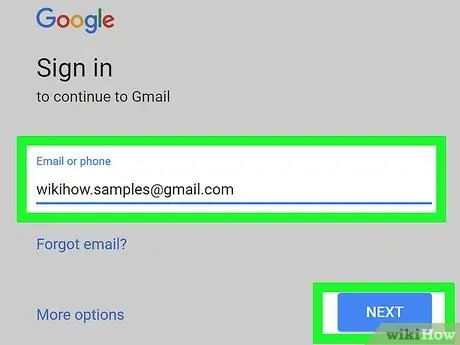
Etapa 1. Visite
Use o link ou digite o URL em um navegador da web.
Se o endereço de e-mail ou número de telefone associado à conta não for preenchido automaticamente, digite o endereço ou número de telefone no campo com o rótulo apropriado e clique em “ PRÓXIMO ”.
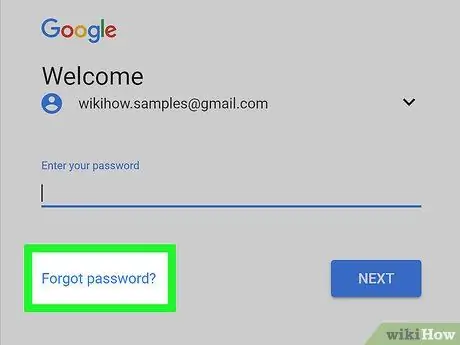
Etapa 2. Clique no link Esqueceu a senha?
mostrado abaixo do campo de senha.
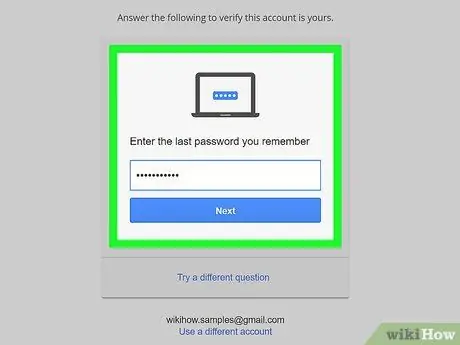
Etapa 3. Digite a última senha que você lembra e clique em Avançar
- Se você não se lembra de nenhuma senha que tenha usado antes, clique na opção “ Tente uma pergunta diferente ”Que está sob a caixa cinza.
- Continue clicando em " Tente uma pergunta diferente ”Até encontrar uma pergunta que possa ser respondida, responda a pergunta e clique em“ Próximo ”.
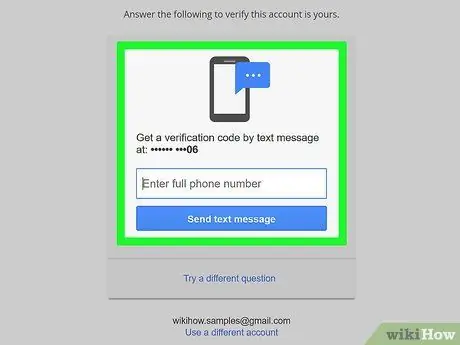
Etapa 4. Siga as instruções mostradas na tela
Você deverá escolher uma das seguintes opções:
- Confirmação da mensagem enviada para o número de telefone associado à conta Gmail;
- Confirme a mensagem enviada para o endereço de e-mail associado à conta do Gmail;
- Confirme o e-mail enviado para a conta de e-mail de recuperação que você configurou ou
- Insira um endereço de e-mail que você possa verificar / acessar imediatamente.
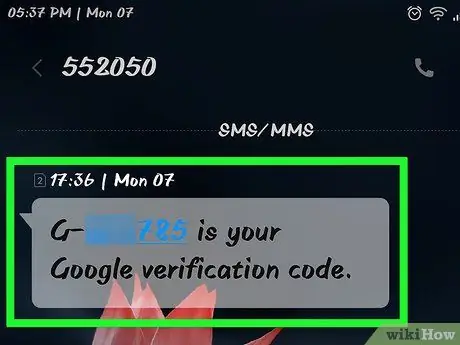
Etapa 5. Abra o e-mail ou mensagem enviada pelo Google
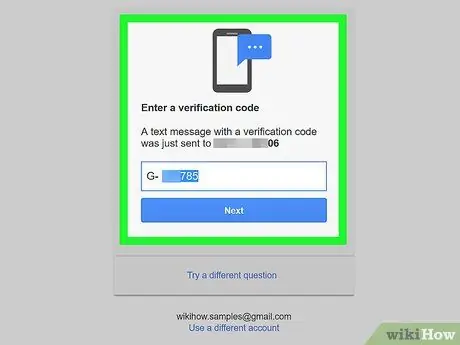
Etapa 6. Insira o código de verificação listado na mensagem no campo exibido na tela
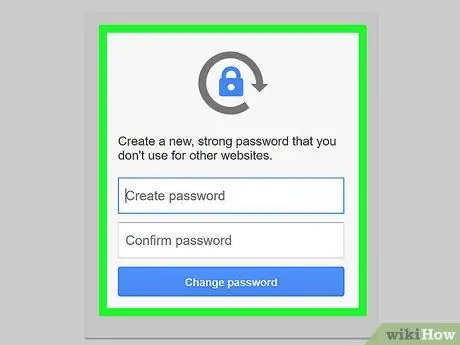
Etapa 7. Digite a nova senha e confirme-a na coluna com o rótulo apropriado
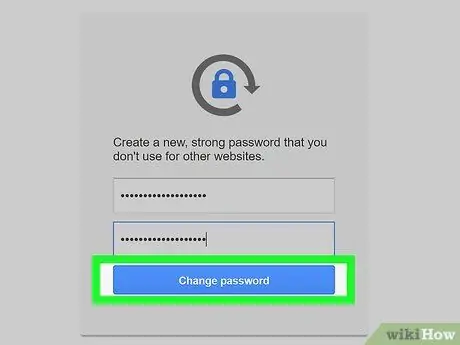
Etapa 8. Clique em Alterar senha
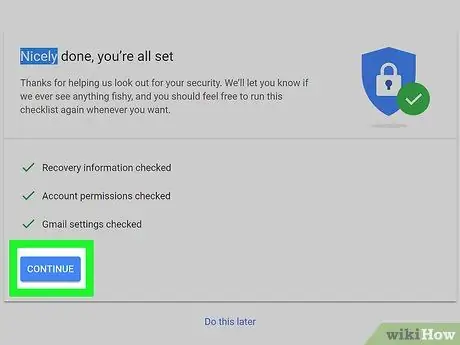
Etapa 9. Clique em ACEITAR
Agora, sua senha foi recuperada e você pode entrar no Gmail usando-a.
- Se você não conseguir inserir sua senha anterior ou receber uma mensagem no número de telefone, endereço de e-mail ou conta de e-mail de recuperação vinculada à sua conta do Gmail, você será solicitado a dizer brevemente ao Google por que não consegue acessar sua conta (opção “diga-nos brevemente” porque você não consegue acessar sua conta”). Insira seu motivo e clique em “ Enviar ”.
- O Google entrará em contato com você em 3 a 5 dias (em dias úteis).
Método 2 de 2: usando o aplicativo Gmail
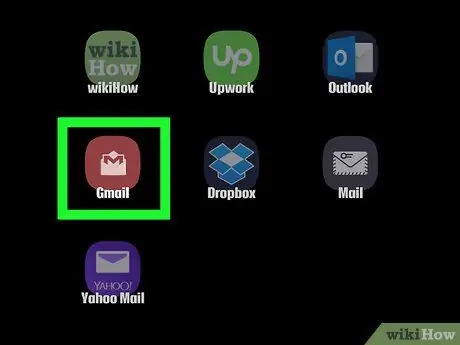
Etapa 1. Abra o aplicativo Gmail
Este aplicativo é marcado por um ícone vermelho e branco que se parece com um envelope lacrado.
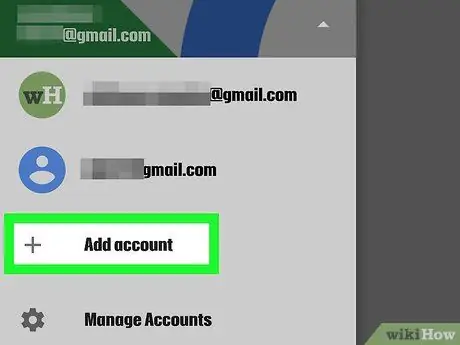
Etapa 2. Toque em + Adicionar um endereço de e-mail

Etapa 3. Toque em Google

Etapa 4. Insira o endereço de e-mail ou número de telefone associado à sua conta do Gmail no campo apropriado
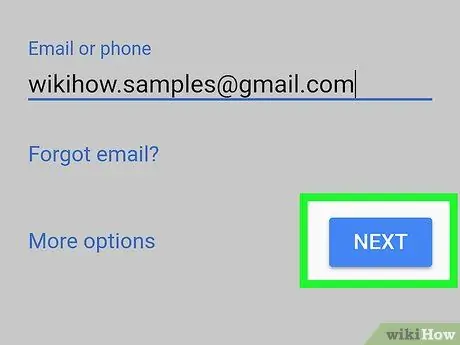
Etapa 5. Toque em PRÓXIMO que está no canto inferior direito
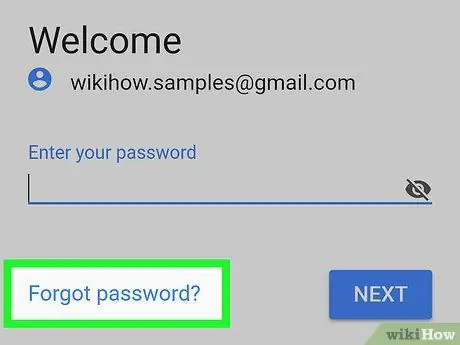
Etapa 6. Toque no link Esqueceu a senha?
sob o campo de senha.
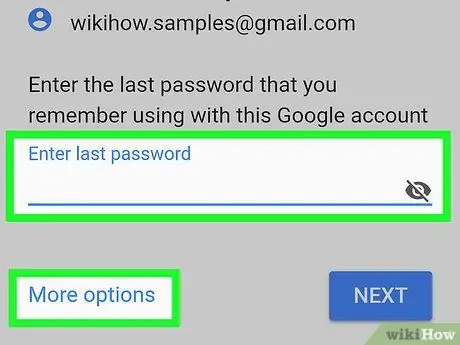
Etapa 7. Digite a última senha que você lembra e toque em PRÓXIMO
- Se você não se lembrar de nenhuma senha usada anteriormente, toque na opção “ Tente outra maneira de fazer login ”Abaixo do campo de senha.
- Continue tocando na opção " TENTE OUTRA FORMA DE FAZER LOGIN até encontrar uma pergunta que possa ser respondida. Responda a pergunta e toque em “ PRÓXIMO ”.
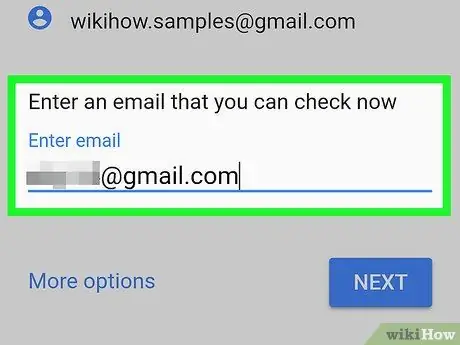
Etapa 8. Siga as instruções mostradas na tela
Você será solicitado a executar um dos seguintes comandos:
- Confirmação da mensagem enviada para o número de telefone associado à conta Gmail;
- Confirme a mensagem enviada ao endereço de e-mail associado à conta do Gmail;
- Confirme o e-mail enviado para a conta de e-mail de recuperação que você configurou ou
- Insira um endereço de e-mail que você possa verificar / acessar imediatamente.
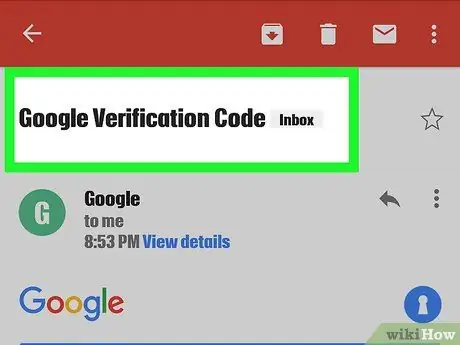
Etapa 9. Abra o e-mail ou mensagem enviada pelo Google
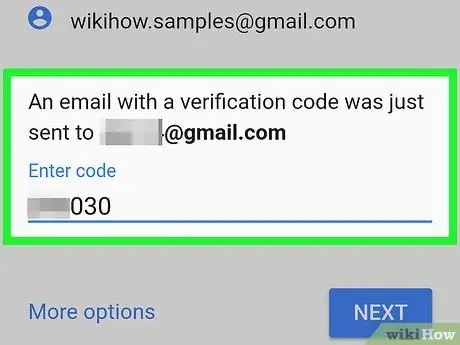
Etapa 10. Digite o código de verificação listado na mensagem no campo mostrado na tela
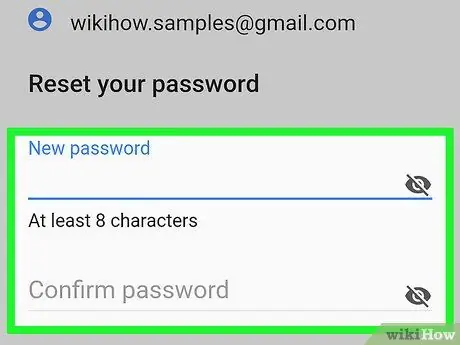
Etapa 11. Digite a nova senha e confirme-a na coluna com o rótulo apropriado
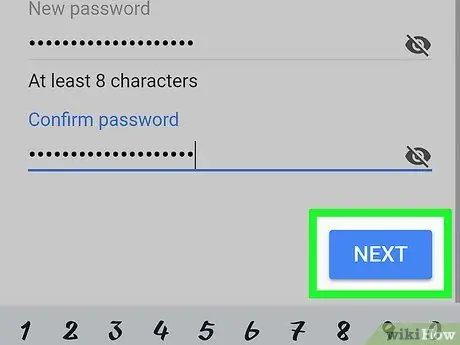
Etapa 12. Toque em SEGUINTE
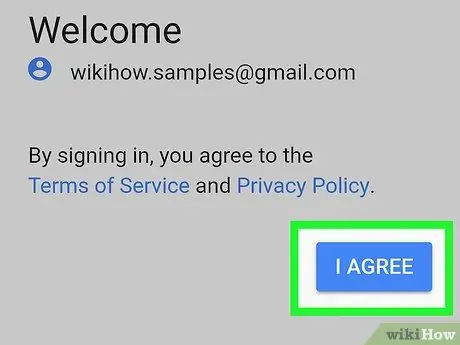
Etapa 13. Toque em ACEITAR
Agora, sua senha foi recuperada com sucesso e você pode entrar em sua conta do Gmail usando-a.
- Se você não conseguir inserir sua senha anterior ou receber uma mensagem no número de telefone, endereço de e-mail ou conta de e-mail de recuperação vinculada à sua conta do Gmail, você será solicitado a dizer brevemente ao Google por que não consegue acessar sua conta (opção “diga-nos brevemente” porque você não consegue acessar sua conta”). Insira seu motivo e clique em “ Enviar ”.
- O Google entrará em contato com você em 3 a 5 dias (em dias úteis).






